ファイルをロングタップしてダウンロード(エクスポート)する
まずはファイルをロングタップしてダウンロード(エクスポート)し、Android端末に保存する方法です。Androidスマートフォンやタブレットに保存したいファイルをロングタップします。
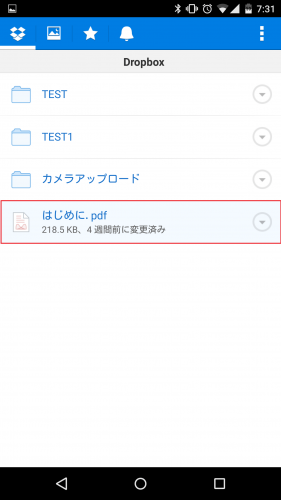
「エクスポート」をタップします。
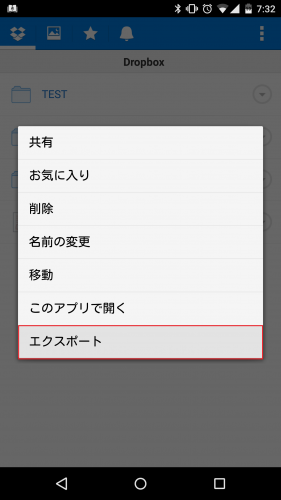
「デバイスに保存」をタップします。
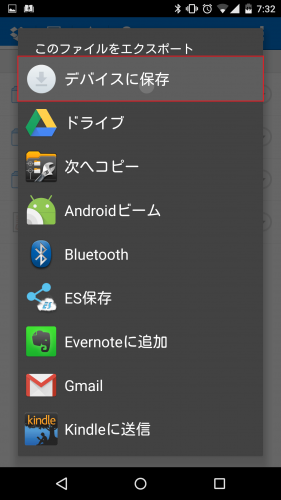
ファイル名を決めて「保存」をタップします。ファイル名を変更するときは、拡張子(.pdf)の部分は消したり変更しないようにしましょう。
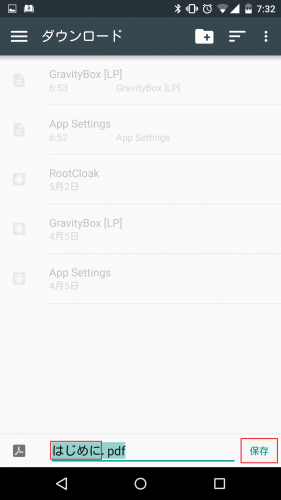
「ファイル名がエクスポートされました。」と表示されれば、ファイルがAndroid端末にダウンロードされて保存が完了しています。
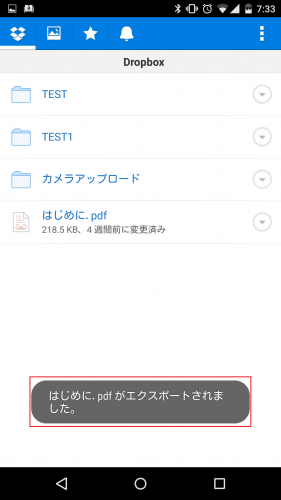
Dropboxからダウンロード(エクスポート)したファイルは、Android端末のDownloadフォルダに保存されています。
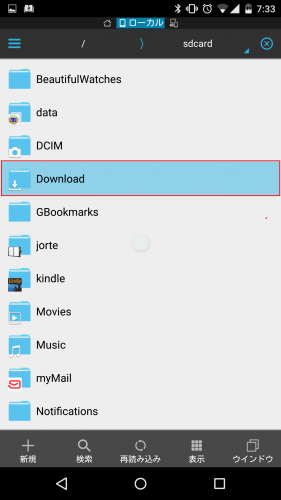
先ほどエクスポートしてダウンロードしたファイルが保存されていますね。

メニューからダウンロード(エクスポート)する
次に、Dropbox内のファイルをメニューからダウンロード(エクスポート)する方法です。ダウンロードして保存したいファイルの右側にある▼アイコンをタップします。
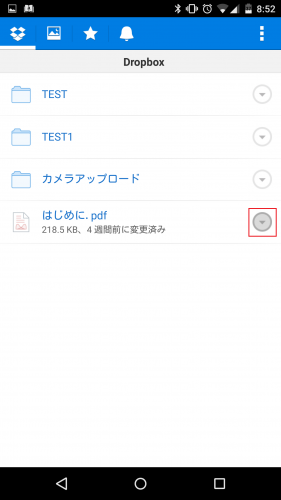
「詳細」をタップします。
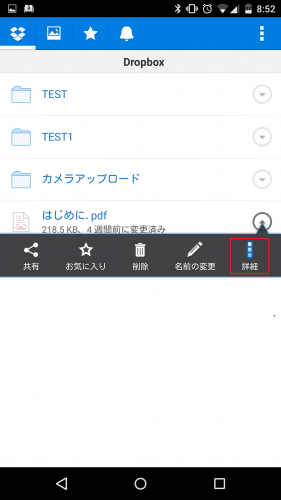
「エクスポート」をタップします。
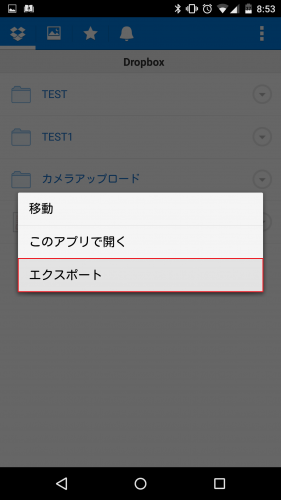
「デバイスに保存」をタップします。
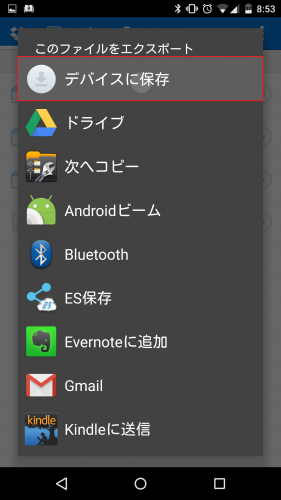
ファイル名を決めて「保存」をタップします。
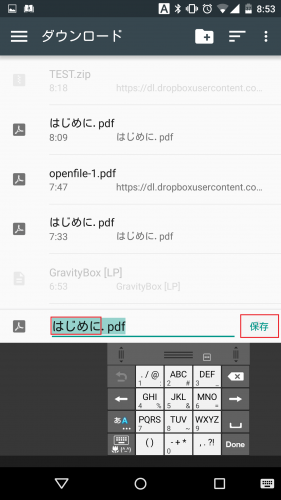
「ファイル名がエクスポートされました。」と表示されればエクスポートは完了です。
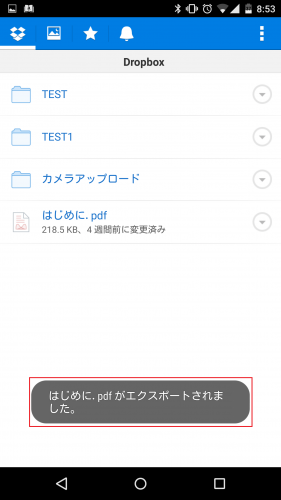
Downloadフォルダを見てみます。
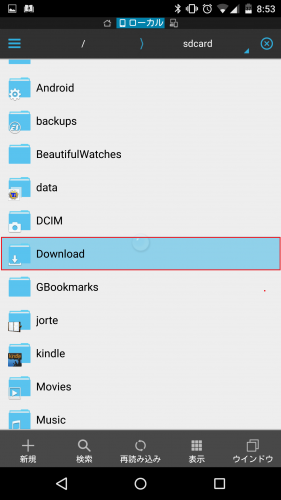
エクスポートしたファイルが保存されています。
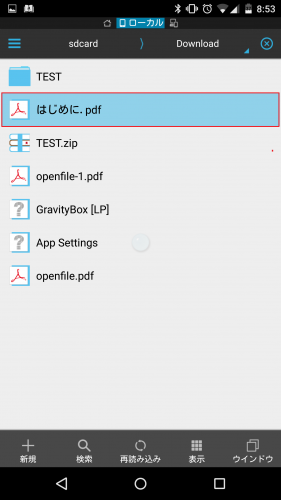
Dropbox(ドロップボックス)Android版でファイルをダウンロード(エクスポート)して保存する方法は以上です。
なお、Dropboxでファイルをダウンロード(エクスポート)する方法以外の使い方に関する詳細はDropbox(ドロップボックス)の使い方。AndroidとPC間でファイルをクラウド同期・共有できる定番アプリ。を参照してください。